Easy Print à partir de OneDrive for Business
Cet article explique comment configurer l'action Easy Print Terminal pour imprimer à partir de OneDrive for Business.
Prérequis
Une connexion OneDrive for Business est configurée. Pour plus d'informations, voir Configuration de OneDrive for Business.
Configurer Easy Print avec la source OneDrive for Business
Aller à MyQ > Réglages > Terminal Action.
Sélectionner Easy Print et cliquez sur Editer.
Si l'action n'est pas visible, pour l'ajouter, allez à Ajouter une action > Imprimer > Easy Print.Sur le site Stockages cliquer sur l'onglet Ajouter et sélectionnez Stockage dans le nuage.
Sous Général, saisissez un titre pour l'emplacement de stockage.
Sous Paramètressélectionnez OneDrive for Business comme Type.
(Facultatif) Spécifiez le Dossier racine. Le dossier racine est le répertoire le plus élevé à partir duquel un utilisateur peut imprimer des documents.
Cliquez sur Ajouter.
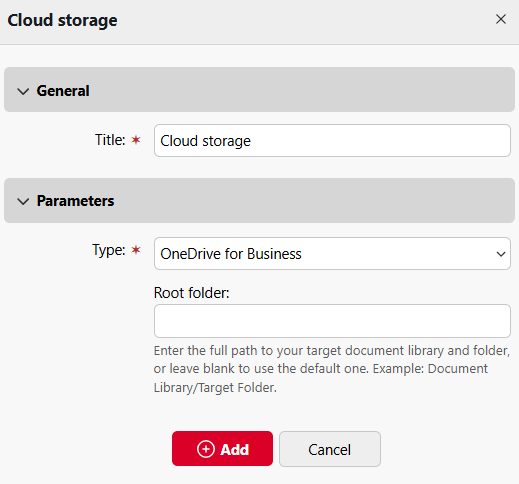
Si un administrateur a connecté un stockage en nuage (par exemple, OneDrive for Business) à l'application Easy Printmais qu'un utilisateur individuel n'a pas encore connecté son compte personnel, il peut toujours utiliser la fonction Easy Print avec OneDrive for Business comme destination.
Un courriel sera envoyé à l'adresse électronique de l'utilisateur pour lui permettre de se connecter à OneDrive for Business.
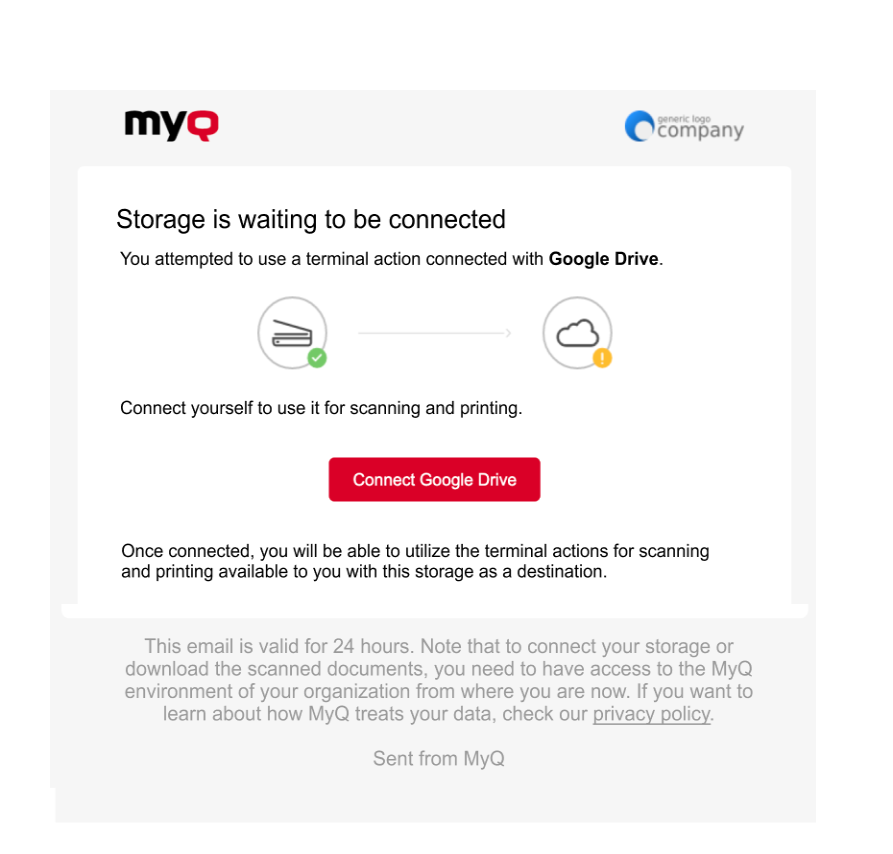
Exemple de courriel de connexion
Dans le cas où un utilisateur tente d'utiliser Easy Print pour imprimer un fichier à partir de OneDrive for Business, mais ils ne sont pas connectés, et s'il n'y a pas d'adresse électronique associée à cet utilisateur, celui-ci recevra un message à l'écran l'invitant à connecter son stockage en nuage via l'interface web et à réessayer.
Cela ne fonctionne pas avec les répertoires locaux/de réseau, mais uniquement avec le stockage en nuage.
.png)